【Python】Jupyterで「.py」を実行するには?
「Jupyter Notebook」で「.py」を開くとテキストファイルとして読み込まれます。
では「.py」を実行するにはどうしたらいいのでしょうか。
実際に自分が使っている方法を紹介します。
JupyterNotebookで「.py」を実行する
.pyだけでは実行できないの?
「JupyterNotebook」で作成した、ファイルの拡張子は「.ipynb」です。
これは「.py(pythonコード)」に加え、「JupyterNotebook」で扱うための他の情報が入っているものとなります。
なので「.py(Pythonコード)」のみでは、テキストファイルとして扱われてしまうようですね。
実行するには?
まず「JupyterNotebook」を開きましょう
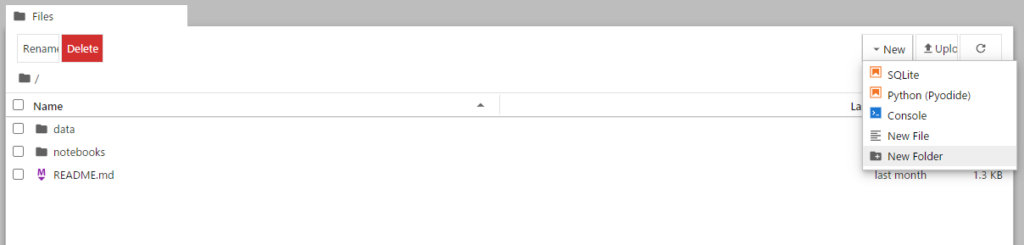
右上にある「New」をクリックして開き、「New Folder」を選択します

新しいフォルダーが作成されます
今回は「TEST Folder」という名前に変更しました(なんでもOKです)
そしてこのフォルダを開き、実行したい「.py」ファイルをアップロードしていきます
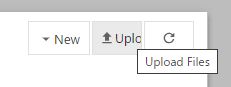
先ほどクリックした「New」の隣にある「Upload」をクリックします

自分が実行させたいファイルを選択することでアップロードできます

「hello.py」がアップロードされていますね
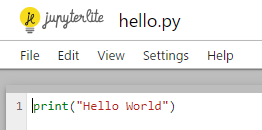
ちなみに中身です
次は「New」の中から「Python(Pyodide)」を選択します

コードを打てる状態にページが移行すると思います
実行するには「%run ○〇〇○.py」と記述してあげます。

%run hello.py今回は「hello.py」になりますね

それでは再生ボタンで実行してみましょう

「Hello World」がしっかり「print()」されました
実行できない場合

実行したい「○○.py」ファイルが実行するための「○○.ipynb」と同じファイル内にいることを確認してくださいね
まとめ
拾ってきたコードの拡張子は「.py」であることがほとんどです。
ちょっと試したい時に使えるのではないでしょうか。
それではまた。
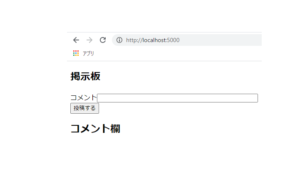
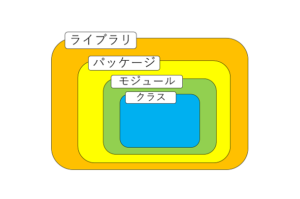
実行したい「.py」ファイルが「run.ipynb」と同じファイル内にいることを確認してください。
のあとの画像を見ることができないため、問題が解決しません。
画像を復旧していただけませんか?
よろしくお願いします。
ご連絡ありがとうございます
ご指摘いただいた内容を参考に記事の見直しをさせていただきました
ご参考にしていただけると幸いです
よろしくお願いいたします